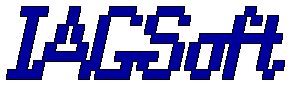
JAVA-апплет
Аэродинамическая задача Ньютона
Версии 1.6t, 1.8, 1.8f
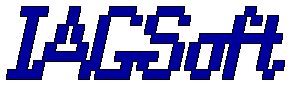
|
© IAGSoft © ИММ УрО РАН Программы, представленные на этой странице, могут быть использованы бесплатно для некоммерческих целей при условии ссылки на Институт математики и механики УрО РАН и Иванова А.Г. |
Апплет позволяет кроме построения оптимального решения
аэродинамической задачи Ньютона вычислять коэффициент обтекания Cx
для образующей, построенной пользователем.
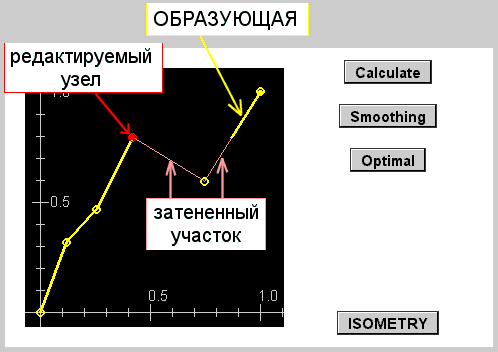
В левой части окна апплета располагается зона в которой можно рисовать образующие. Рисование производится мышкой или клавиатурой. На образующей расположены "узлы", выделенные окружностями. Узел, выделенный окружностью (и цветом), является текущим. Выделение узла происходит по нажатию клавиши 'Tab' ('Shift'+'Tab') или при "клике" мышкой около узла. Для постановки нового узла необходимо "кликнуть" мышкой на образующей вдали от существующих узлов (число узлов ограничено). Для удаления узла — "кликнуть" по узлу правой кнопкой мыши (или левой кнопкой при нажатой клавише 'Alt'). Первый и последний узлы удалить нельзя. Перемещение выделенного узла производится как мышью (при нажатой левой кнопке), так и клавиатурой — клавишами управления курсором (при нажатой клавише 'Shift' шаг перемещения увеличивается).
Для вычисления коэффициента сопротивления нажмите кнопку "Calculate" или клавишу 'C'. Для построения оптимального решения — кнопку "Optimal" или клавишу 'O'.
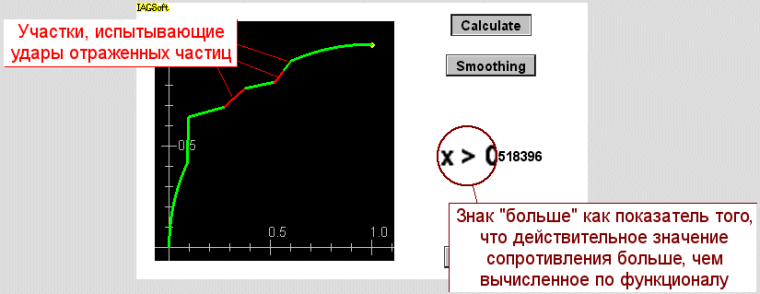
При вычислениии коэффициента сопротивления происходит анализ на повторные столкновения частиц (только для версии 1.8). В случае обнаружения участков образующей, в которые попадают частицы уже один раз ударившиеся о тело, эти участки выделяются цветом.
| Клавиатурные команды | Tab | последовательное выделение узлов в прямом направлении, включение выделения среднего узла |
| Shift+Tab | последовательное выделение узлов в обратном направлении, включение выделения среднего узла |
| Esc | снятие выделения с узлов |
| ← → ↑ ↓ | перемещение выделенного узла |
| Shift+← Shift+→ Shift+↑ Shift+↓ | ускоренное перемещение выделенного узла |
| M m |
сглаживание |
| C c |
вычисление коэффициента сопротивления для текущей образующей |
| Home | образующая → линейная функция |
| PgDn | образующая → функция y=x0.46 |
| PgUp | образующая → функция y=x0.75 |
| * | образующая → сектор окружности |
| O o End |
образующая → оптимальное решение |
| W w |
вывод вспомогательного окна для сравнения различных образующих (переключение между образующими внутри окна — клавиша Tab) |
| S s |
переход в режим построения трехмерной проекции (stereo) |
| Примечание: указаны команды для основной версии апплета, некоторые клавиши могут не действовать в "урезанных" версиях. | |
| Команды мыши | Место "клика" | Кнопка | Результат |
| около узла | левая | выделение и перемещение узла |
| около узла | правая | уничтожение узла |
| около кривой | левая | создание нового узла |
| около кривой | правая | снятие выделения с выделенного узла |
| в рабочем (черном) поле, но вдалеке от кривой | левая | гладкое перемещение всей кривой к месту "клика", снятие выделения с выделенного узла |
| в рабочем (черном) поле, но вдалеке от кривой | правая | снятие выделения с выделенного узла |
| кнопка "Calculate" | любая | вычисление коэффициента сопротивления |
| кнопка "Smoothing" | любая | сглаживание всей кривой или участка, прилегающего к выделенному узлу |
| кнопка "Optimal" | любая | построение оптимального решения |
| кнопка "ISOMETRY" | любая | переход в режим построения трехмерной проекции |
Основной режим является единственно возможным для апплета ANPf_IAG_16t.
Сглаживание происходит по нажатию кнопки "Smoothing" или по нажатию клавиши 'M'. Для сглаживания используются эмпирические алгоритмы. При наличии выделенного узла происходит сглаживание только участка образующей, примыкающей к выделенному узлу. При отсутствии выделенного узла — сглаживается вся кривая. Алгоритм сглаживания крайних узлов отличается от алгоритма сглаживания внутренних узлов. При последовательном нажатии на "Smoothing" при отсутствии выделенных узлов степень сглаживания последовательно увеличивается.
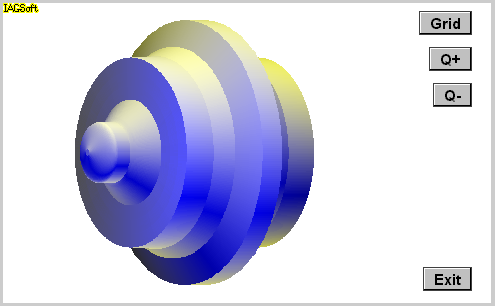
| Клавиатурные команды | |
| G g | включение/выключение вывода сетки |
| ← → | поворот поверхности относительно вертикальной оси |
| ↑ ↓ | перемещение источника света (только для альтернативного режима раскрашивания) |
| H h | включение/выключение изображения “тяни-толкайного” снаряда |
| + | Улучшение качества визуализации |
| - | Ухудшение качества визуализации |
| M m | Наихудшее качество визуализации (самая большая скорость) |
| '1' '2' '3' '4' '5' '6' '7' '8' '9' '0' | выбор модели раскраски |
| Любая другая клавиша | выход из режима |
Основная полная версия апплета — ANPf_IAG_18.
“Быстрая” версия апплета (ANPf_IAG_18t) отличается от основной:
- отсутствием воспроизведения звуков;
- отсутствием анализа повторных отражений;
- отсутствием некоторых вспомогательных сообщений в статусной строке;
- другим значением некоторых внутренних констант, при которых несколько увеличивается
скорость визуализации при незначительном снижении качества.
Крохотная (tiny) версия апплета (ANPf_IAG_16t) отличается отсутствием режима "ISOMETRY", отсутствием возможности выбора пользователем своих цветов изображения и увеличения толщины линий образующей.
Пример фрагмента HTML-файла со всеми параметрами:
<applet code=ANPf_IAG_18.class archive=ANPf_IAG_18.jar width=400 height=266> <param name=NoOptimal value="any"> <param name=half_missile value="any"> <param name=stereo_color_met value=1> <param name=bold_line value="any"> <param name=no_sound value="any"> <param name=work_field_color value="#CCFFFF"> <param name=edit_color value="#AA0000"> <param name=noedit_color value="#AA00FF"> <param name=node_color value="#550000"> <param name=shadow_color value="#FF5555"> <param name=axes_color value="#005555"> <param name=second_color value="#FF8888"> <param name=stereo_back_color value="#88FF88"> </applet>Где
Для работы всех версий апплета, кроме класса с апплетом необходим класс IAGbutton.class .
Для работы версий ANPf_IAG_18 и ANPf_IAG_18f, необходимы также классы IAGSaux.class и ANPf_IAG_18frame.class .
![]() ANPf_IAG_18.class (25K) —
полная версия апплета.
ANPf_IAG_18.class (25K) —
полная версия апплета.
![]() ANPf_IAG_18f.class (22.5K) —
“быстрая” версия апплета.
ANPf_IAG_18f.class (22.5K) —
“быстрая” версия апплета.
![]() ANPf_IAG_16t.class (13K) —
простейшая версия апплета (отсутствие режима "ISOMETRY", рассчитан на медленные компьютеры).
ANPf_IAG_16t.class (13K) —
простейшая версия апплета (отсутствие режима "ISOMETRY", рассчитан на медленные компьютеры).
![]() ANPf_IAG_18frame.class (2.6K) —
вспомогательный класс.
ANPf_IAG_18frame.class (2.6K) —
вспомогательный класс.
![]() IAGbutton.class (2.3K) —
вспомогательный класс, необходим для любого апплета из этой серии.
IAGbutton.class (2.3K) —
вспомогательный класс, необходим для любого апплета из этой серии.
![]() IAGSaux.class (2K) —
вспомогательный класс.
IAGSaux.class (2K) —
вспомогательный класс.
![]() ANPf_IAG_18.jar (21K) —
JAR-архив, содержащий все необходимые файлы для
ANPf_IAG_18.jar (21K) —
JAR-архив, содержащий все необходимые файлы для
![]() ANPf_IAG_18f.jar (15K) —
JAR-архив, содержащий все необходимые файлы для
ANPf_IAG_18f.jar (15K) —
JAR-архив, содержащий все необходимые файлы для
Выпущена 1 марта 2001 года.
В этой версии отсутствует крохотная версия, поэтому продолжается поддержка крохотной версии 1.6.
|
Программное обеспечение | Вариационное исчисление | Домашняя страница |
 iagsoft@imm.uran.ru
iagsoft@imm.uran.ru